Отображение окна командной строки
Microsoft Windows — операционная система, ориентированная на визуальное восприятие. Это упрощает использование, потому что вы можете использовать мышь, чтобы «указать и щелкнуть»
Ваш путь к желаемым результатам. Однако такая простота использования иногда имеет свою цену. Бывают случаи, когда вам нужно выполнять повторяющиеся операции или объединять несколько команд вместе. Используя командную строку Windows, вы можете выполнять широкий спектр команд гораздо быстрее, чем с помощью мыши.
Существует около 100 строчно-ориентированных команд, которые можно вводить в командной строке Windows. Вот несколько примеров: CD (изменение каталога), COPY (копирование файлов в другое место), DEL (удаление файлов), DIR (отображение списка каталогов с содержимым папки) и т. Д.
Показать окно командной строки в Windows 10 довольно просто. Просто введите CMD в поле поиска слева на панели задач и нажмите.
войти. Появляется черное окно, часто называемое окном DOS или окном DOS.
Это окно командной строки. (См. Рис. 1.)
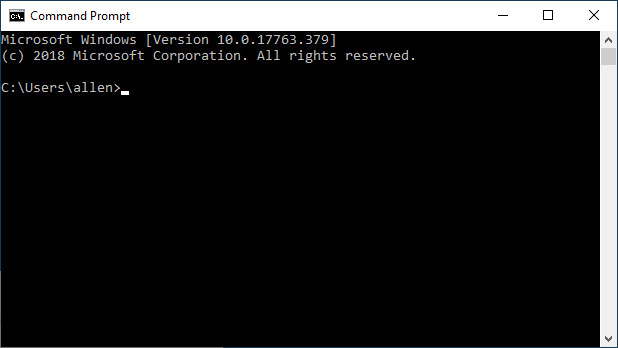
Рисунок 1. Окно командной строки.
Если вы используете Windows 8, отображение окна командной строки отличается, но одинаково просто. Я просто перемещаю указатель мыши в нижний левый угол экрана (полностью в нижний левый угол), а затем щелкаю правой кнопкой мыши. Затем вы можете выбрать командную строку в появившемся контекстном меню.
Если вы используете Windows 7, отобразить окно командной строки очень просто. Просто нажмите кнопку «Пуск», введите CMD и нажмите Enter.
Теперь вы можете вводить строчно-ориентированные команды в командной строке («C: \>») и завершать каждую, нажимая клавишу Enter. Если вы никогда раньше не работали на командном уровне, одна из первых команд, которые вы, возможно, захотите ввести, — это команда Help: просто введите слово Help и нажмите Enter.
После этого вы увидите список доступных вам команд.
Чтобы выйти из окна командной строки, введите слово Exit и нажмите Enter или просто нажмите кнопку Close в окне.
Этот совет (11215) применим к Windows 7, 8 и 10.